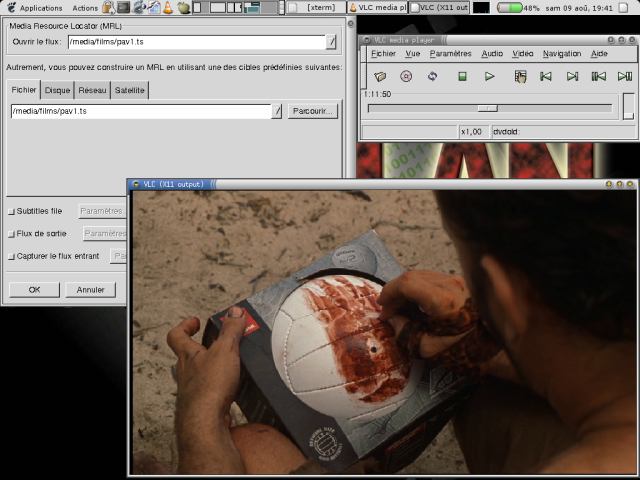Chapitre 7. VLC, un player multimédia
- Table des matières
- 1. VideoLAN, c'est quoi ?
- 2. Installer VLC
- 2.1. Méthode Woody
- 2.2. Méthode Sid
- 3. Lancer VLC
1. VideoLAN, c'est quoi ?
VideoLAN est un projet libre développé par des élèves de l'Ecole Centrale Paris et des dizaines de développeurs à travers le monde. L'objectif est de diffuser de la vidéo numérique haute résolution sur un réseau informatique. Une solution Client / Serveur permet de diffuser sur le réseau des fichiers MPEG, des DVDs, des chaînes satellites, des chaînes de la télévision numérique terrestre ou encore la vidéo d'une caméra encodée en temps réel.
VLC, alias VideoLAN Client, est capable de lire :
des fichiers MPEG-1, MPEG-2 et MPEG-4 / DivX, etc...
des DVDs et des VCDs,
depuis une carte satellite,
depuis le réseau (utile pour la solution globale Client / Serveur).
Pour plus d'informations, je vous invite à visiter le site web de VideoLAN et en particulier la page "features" du VLC.
2. Installer VLC
Vous allez ajoutez comme source pour les packages Debian le site de VideoLAN, ce qui vous permettra d'installer libdvdcss, une librairie qui permet de décrypter les DVDs, et d'avoir une version récente de VLC, que vous soyez en Woody ou en Sid.
2.1. Méthode Woody
Ajoutez la ligne suivante au fichier /etc/apt/sources.list :
deb http://download.videolan.org/pub/videolan/debian woody main |
Installez VLC avec son interface Gnome et libdvdcss :
# apt-get update # apt-get install libdvdcss2 gnome-vlc |
2.2. Méthode Sid
Ajoutez la ligne suivante au fichier /etc/apt/sources.list :
deb http://download.videolan.org/pub/videolan/debian sid main |
Installez VLC avec son interface wxWindows (qui est l'interface la plus à jour) et libdvdcss :
# apt-get update # apt-get install libdvdcss2 wxvlc |
3. Lancer VLC
Pour lancer VLC, il suffit d'utiliser la commande vlc. Ensuite, l'interface est intuitive et tout se fait au clic !
 | Si vous voulez lire des DVDs, vérifiez que vous avez bien l'accès en écriture au device correspondant au lecteur de DVD. |